photoshop如何做水墨國畫效果
時間:2024-02-04 15:00作者:下載吧人氣:29
作者河馬 出處:IT世界
最終效果:

素材圖片:

1、首先打一素材圖片,然后按下兩次Ctrl+J快捷鍵,復制出“圖層1”和“圖層1副本”,如圖所示。

2、選擇“圖層1”,然后在菜單欄中選擇“濾鏡—模糊—特殊模糊”命令,為該圖層設置特殊模糊效果,如圖所示產。
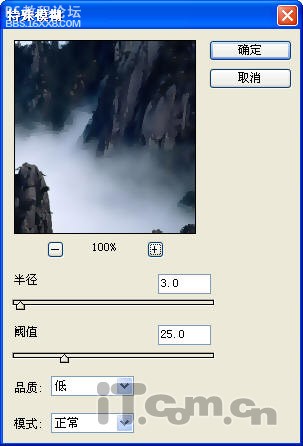
3、選擇“圖層1副本”,然后在菜單欄中選擇“濾鏡—Redfield—Sketch master”命令進行如圖所示的設置。(Sketch master是一個外掛濾鏡,用于創建源自照片看起來像真實的手工繪圖的photoshop 兼容插件)。
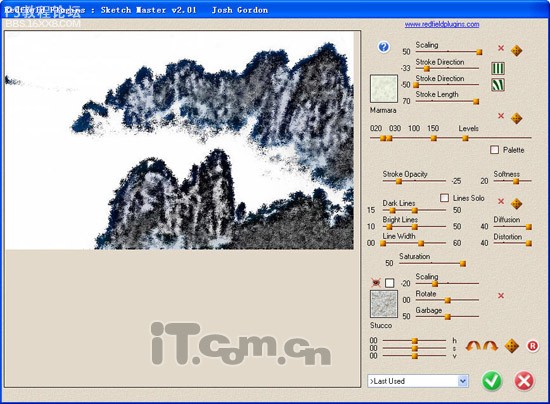

, 4、選擇“濾鏡—模糊—高斯模糊”命令,對“圖層1副本”添加模糊效果,如圖所示。

5、設置圖層1副本的混合模式為“強光”,不透明度為“40%”,如圖所示。

6、按下Ctrl+Shift+Alt+E快捷鍵進行蓋印,然后選擇“圖像—調整—亮度/對比度”命令,提高其亮度和減小其對比度,如圖所示。
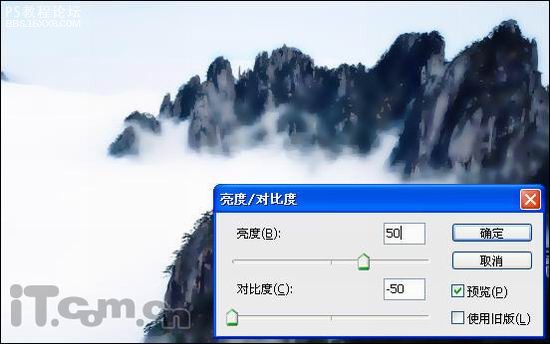
7、最后使用書法字體添加詩句即可,最終效果如圖所示。

更多photoshop教程
最終效果:

素材圖片:

1、首先打一素材圖片,然后按下兩次Ctrl+J快捷鍵,復制出“圖層1”和“圖層1副本”,如圖所示。

2、選擇“圖層1”,然后在菜單欄中選擇“濾鏡—模糊—特殊模糊”命令,為該圖層設置特殊模糊效果,如圖所示產。
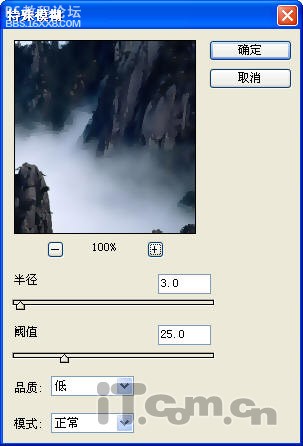
3、選擇“圖層1副本”,然后在菜單欄中選擇“濾鏡—Redfield—Sketch master”命令進行如圖所示的設置。(Sketch master是一個外掛濾鏡,用于創建源自照片看起來像真實的手工繪圖的photoshop 兼容插件)。
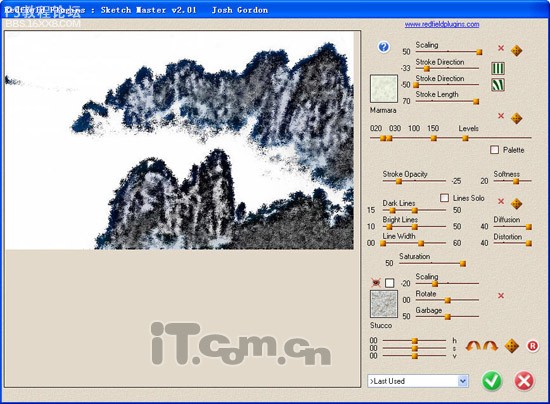

, 4、選擇“濾鏡—模糊—高斯模糊”命令,對“圖層1副本”添加模糊效果,如圖所示。

5、設置圖層1副本的混合模式為“強光”,不透明度為“40%”,如圖所示。

6、按下Ctrl+Shift+Alt+E快捷鍵進行蓋印,然后選擇“圖像—調整—亮度/對比度”命令,提高其亮度和減小其對比度,如圖所示。
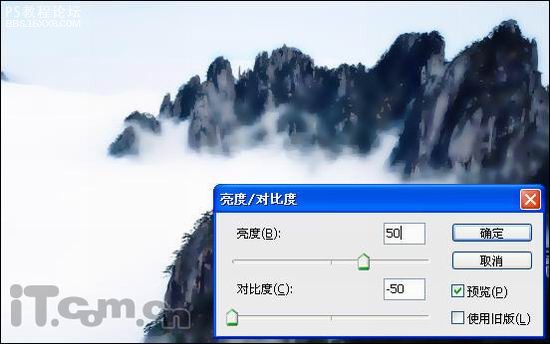
7、最后使用書法字體添加詩句即可,最終效果如圖所示。

更多photoshop教程
標簽國畫,效果,水墨,做,如何,photoshop

網友評論